Синхронизация времени на компьютере с внешним часовым сервером является важной настройкой для обеспечения точности времени на вашем компьютере под управлением операционной системы Windows 7.
Windows 7 по умолчанию использует службу Время Windows для автоматической синхронизации времени компьютера с помощью интернет-ресурсов. Однако, в некоторых случаях, время на вашем компьютере может отличаться от реального времени. В таких случаях вы можете воспользоваться встроенными инструментами для ручной синхронизации времени.
Синхронизация времени с помощью командной строки
Windows 7 предлагает специальные команды, которые позволяют запустить синхронизацию времени с помощью командной строки. Для этого откройте командную строку с правами администратора и введите команду:
w32tm /resync
После выполнения этой команды операционная система Windows 7 выполнит синхронизацию времени с сервером по умолчанию. Если ваш компьютер подключен к интернету, Windows автоматически выполнит синхронизацию с использованием интернет-серверов.
Настройка автоматической синхронизации по расписанию
Вы также можете настроить автоматическую синхронизацию времени в Windows 7, чтобы время на вашем компьютере синхронизировалось в фоновом режиме. Для этого выполните следующие действия:
1. Нажмите правой кнопкой мыши на значок времени в системном трее и выберите Настройка даты и времени.
2. В открывшемся окне выберите вкладку Интернет и нажмите на кнопку Изменить настройки.
3. Установите флажок Синхронизировать с сервером по расписанию.
4. Нажмите на кнопку Обновить сейчас, чтобы выполнить синхронизацию времени вручную, или укажите интервал синхронизации по расписанию.
После настройки автоматической синхронизации времени Windows 7 будет самостоятельно обновлять время на вашем компьютере с помощью выбранного сервера каждый указанный период времени.
Служба времени Windows 7: настройка и автоматическая синхронизация времени
В операционной системе Windows 7 существует встроенная служба времени, которая позволяет корректно отображать текущее время на компьютере. При включении компьютера время может не совпадать с реальным временем, поэтому необходимо произвести настройку и синхронизацию службы времени.
Для настройки и автоматической синхронизации времени в Windows 7 можно воспользоваться командной строкой. Для этого необходимо выполнить следующие действия:
- Откройте командную строку с правами администратора. Для этого нажмите клавишу Win + X и выберите пункт Командная строка (администратор).
- В командной строке введите следующую строку:
w32tm /config /manualpeerlist:pool.ntp.org /syncfromflags:manual /reliable:yes /update. Эта команда настраивает службу времени на использование сервера времени pool.ntp.org. - Затем введите команду
w32tm /resyncдля запуска синхронизации времени вручную.
Теперь ваш компьютер будет синхронизировать время с сервером времени pool.ntp.org, что позволит всегда иметь актуальное время.
Если вы хотите настраивать автоматическую синхронизацию времени при включении компьютера, выполните следующие действия:
- Откройте командную строку с правами администратора, как описано выше.
- В командной строке введите следующую строку:
w32tm /config /update /syncfromflags:domhier /reliable:no. Эта команда настраивает синхронизацию времени при включении компьютера с помощью службы времени в домене. - Затем введите команду
net stop w32timeдля остановки службы времени. - Запустите службу времени с помощью команды
net start w32time. - Теперь ваш компьютер будет автоматически синхронизировать время при включении с помощью службы времени в домене.
Таким образом, вы можете настроить и автоматически синхронизировать время в Windows 7 с помощью встроенных инструментов. Это позволит всегда иметь точное время на вашем компьютере при подключении к интернету.
Как синхронизировать время на компьютере с интернетом в Windows 7
В операционной системе Windows 7 существует возможность автоматической синхронизации времени на компьютере с помощью встроенных инструментов. Синхронизация времени по интернету позволяет всегда иметь точное время на вашем компьютере, что особенно важно при работе с различными приложениями и сервисами.
Настройка автоматической синхронизации времени
Для того чтобы запустить настройку автоматической синхронизации времени с интернетом, следуйте инструкции:
- Откройте панель управления Windows 7, выбрав соответствующий пункт в меню Пуск.
- Перейдите в раздел Настройка времени и даты, который находится в категории Часы, язык и регион.
- В открывшемся окне выберите вкладку Интернет и нажмите на кнопку Изменить настройки.
- Установите флажок рядом с опцией Синхронизировать с сервером времени из Интернета.
- Выберите сервер времени из списка или введите собственный адрес сервера в строку Сервер времени.
- Нажмите на кнопку Обновить сейчас, чтобы принудительно обновить время на компьютере.
- После настройки желаемых параметров, нажмите на кнопку OK для сохранения изменений.
Теперь ваш компьютер будет автоматически синхронизироваться с интернетом для получения точного времени при каждом включении.
Синхронизация времени вручную
Если нужно синхронизировать время на компьютере с интернетом вручную, можно воспользоваться командной строкой:
- Нажмите на клавишу Windows + R, чтобы открыть Выполнить.
- Введите команду cmd и нажмите клавишу Enter, чтобы открыть командную строку.
- Введите команду w32tm /resync и нажмите клавишу Enter, чтобы запустить синхронизацию времени.
После выполнения данной команды, время на вашем компьютере будет синхронизировано с интернетом.
Теперь вы знаете, как настроить автоматическую синхронизацию времени на компьютере с помощью встроенных инструментов в Windows 7, а также синхронизировать время вручную при необходимости.
Синхронизация времени в Windows 7: самые простые способы
Время на компьютере играет важную роль, особенно если речь идет о синхронизации с интернетом или работе с командной строкой. В Windows 7 есть несколько способов автоматической синхронизации времени с интернетом или вручную.
1. Служба времени Windows
Одним из самых простых способов синхронизировать время в Windows 7 — это включить службу времени Windows. Для этого необходимо запустить командную строку от имени администратора и выполнить следующую команду:
net start w32time
После запуска службы время будет автоматически синхронизироваться с серверами времени Microsoft.
2. Настройка автоматической синхронизации времени
Если вы хотите настроить автоматическую синхронизацию времени, откройте панель управления и найдите раздел Дата и время. Затем щелкните по кнопке Изменить настройки даты и времени, выберите вкладку Интернет и установите флажок Синхронизировать с сервером времени интернета. После этого время будет автоматически синхронизироваться с серверами времени интернета при каждом включении компьютера.
3. Синхронизация времени в командной строке
Если вам необходимо синхронизировать время вручную, можно воспользоваться командой в командной строке. Для этого нужно снова запустить командную строку от имени администратора и выполнить следующую команду:
w32tm /resync
Эта команда позволит синхронизировать время с серверами времени интернета вручную.
Таким образом, настройка автоматической синхронизации времени в Windows 7 и запуск службы времени позволяют синхронизировать время с интернетом при каждом включении компьютера. В случае необходимости синхронизации времени вручную, можно воспользоваться командой в командной строке.
Настройка времени по интернету в Windows 7: шаг за шагом

В Windows 7 есть встроенная командная служба синхронизации времени, которую можно использовать для настройки автоматической синхронизации по интернету. Чтобы настроить синхронизацию времени по интернету в Windows 7, следуйте этим шагам:
- Запустите командную строку в Windows 7, щелкнув правой кнопкой мыши по кнопке Пуск и выбрав Командная строка из контекстного меню.
- В командной строке введите команду net start w32time и нажмите клавишу Enter. Это запустит службу синхронизации времени.
- После запуска службы введите команду w32tm /resync и нажмите клавишу Enter. Это запустит процесс синхронизации времени с серверами времени в Интернете.
Теперь ваш компьютер будет автоматически синхронизироваться с серверами времени в Интернете при каждом включении и подключении к Интернету. Если вам необходимо вручную запустить синхронизацию времени, вы можете использовать команду w32tm /resync в командной строке.
Синхронизация времени Windows 7 через командную строку: инструкция
Настройка автоматической синхронизации времени на компьютере с Windows 7 может быть выполнена как вручную, так и с помощью командной строки. Служба синхронизации времени Windows 7 использует интернет для точного определения времени, поэтому перед запуском команды необходимо установить соединение с интернетом.
Запуск командной строки
Для начала процесса синхронизации времени при помощи командной строки, необходимо открыть командную строку в режиме администратора. Для этого:
- Нажмите кнопку Пуск в левом нижнем углу экрана Windows 7.
- В поисковой строке введите командная строка.
- Найдите в списке Командная строка и щелкните правой кнопкой мыши.
- Выберите Запустить от имени администратора.
Включение службы автоматической синхронизации времени
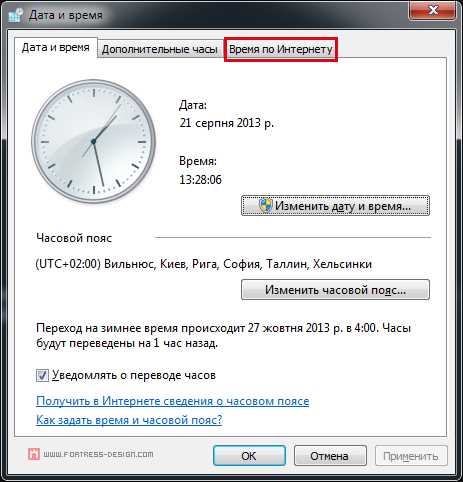
После открытия командной строки в режиме администратора, необходимо ввести следующую команду:
net start w32time
Данная команда запустит службу автоматической синхронизации времени, которая будет осуществлять синхронизацию с интернетом.
Настройка ручной синхронизации времени
Для ручной настройки синхронизации времени Windows 7 через командную строку, необходимо выполнить следующую команду:
w32tm /resync
После выполнения этой команды, Windows 7 выполнит синхронизацию времени с указанным сервером времени.
Используйте указанные команды для синхронизации времени в Windows 7 через командную строку. При этом обратите внимание на наличие подключения к интернету, чтобы точный и актуальный синхронизированный времени всегда был на вашем компьютере.
Служба синхронизации времени Windows 7: особенности и настройка
Встроенная в Windows 7 служба синхронизации времени позволяет автоматически синхронизировать часы вашего компьютера с временем в интернете. Это важно, так как точное время необходимо для многих операций, например, для правильной работы сетевых протоколов или подписи файлов.
Как настроить службу синхронизации времени в Windows 7? Процесс настройки очень простой:
- Откройте командную строку, нажав сочетание клавиш Win + R и введя команду cmd.
- Запустите службу синхронизации времени, введя команду net start w32time.
- Включите автоматическую синхронизацию времени с интернетом, введя команду w32tm /config /syncfromflags:manual /manualpeerlist:pool.ntp.org.
- Запустите синхронизацию времени, введя команду w32tm /resync.
После этого служба синхронизации времени будет работать автоматически, подбирая источники времени из интернета для синхронизации часов вашего компьютера.
Автоматическая синхронизация времени в Windows 7 при включении: как настроить
В операционной системе Windows 7 существует возможность автоматической синхронизации времени с помощью встроенных инструментов. Это позволяет вашему компьютеру всегда быть точно синхронизированным с точным временем по всему миру.
Настройка автоматической синхронизации времени в Windows 7 может быть осуществлена с помощью командной строки или через интерфейс. Ниже будет описан метод с использованием интерфейса.
Настройка автоматической синхронизации времени через интерфейс
1. Нажмите правой кнопкой мыши на значок времени в правом нижнем углу панели задач и выберите Настройки даты и времени.
2. В открывшемся окне выберите вкладку Интернет и нажмите кнопку Изменить параметры…
3. Убедитесь, что включена опция Синхронизировать время с сервером времени в интернете.
4. Щелкните по кнопке Обновить сейчас для синхронизации времени вручную, если это необходимо.
Настройка автоматической синхронизации времени через командную строку
1. Запустить командную строку в системе (нажатием клавиши Windows + R и вводом команды cmd, а затем нажатием Enter).
2. В командной строке введите следующую строку:
net start w32time
3. Нажмите Enter, чтобы запустить службу синхронизации времени.
4. Теперь ваш компьютер автоматически будет синхронизироваться с точным временем по интернету при каждом включении.
Обратите внимание, что для корректной работы автоматической синхронизации времени в Windows 7 необходимо иметь интернет-подключение.
Теперь вы знаете, как настроить автоматическую синхронизацию времени в Windows 7 при включении. Это позволит вам всегда быть в курсе точного времени на вашем компьютере.
Как запустить службу времени в Windows 7 вручную: полезные советы
Синхронизация времени на компьютере с Windows 7 очень важна для правильного функционирования системы. Автоматическая настройка времени через интернет позволяет компьютеру быть всегда синхронизированным с точным временем в интернете. Однако, иногда может возникнуть необходимость запустить службу времени вручную из-за различных проблем.
Для запуска службы времени в Windows 7 вручную, вам потребуется использовать командную строку. Следуйте этим простым инструкциям:
- Нажмите правой кнопкой мыши на значок Пуск в левом нижнем углу экрана.
- Выберите Командная строка (администратор) из списка доступных опций. Если вам потребуется подтверждение администратора, введите пароль.
- В командной строке, напишите следующую команду:
net start w32time - Нажмите клавишу Enter на клавиатуре.
После выполнения этих шагов служба времени успешно запустится на вашем компьютере. Она будет автоматически синхронизировать время с интернетом, что поможет вам быть точными в своих временных настройках.
Синхронизация времени в Windows 7 играет важную роль в правильной работе системы. Запуск службы времени вручную может быть полезным в случае, если возникнут проблемы с автоматической синхронизацией. Следуя простым инструкциям, вы сможете быстро и легко запустить службу времени вручную и настроить автоматическую синхронизацию с интернетом.
